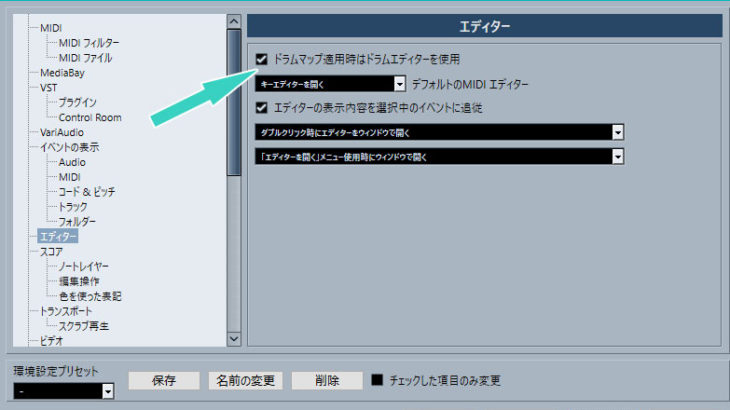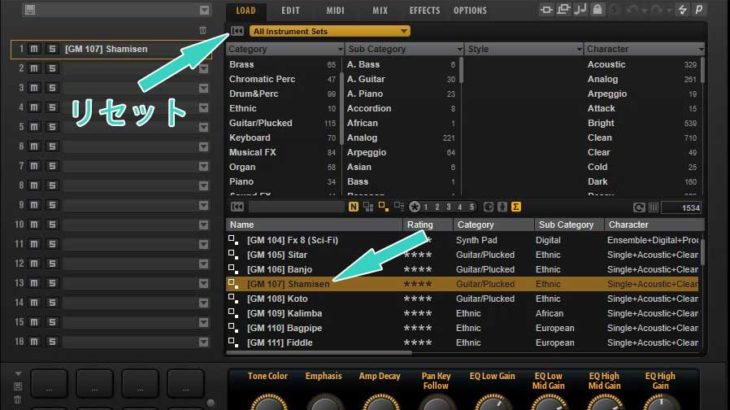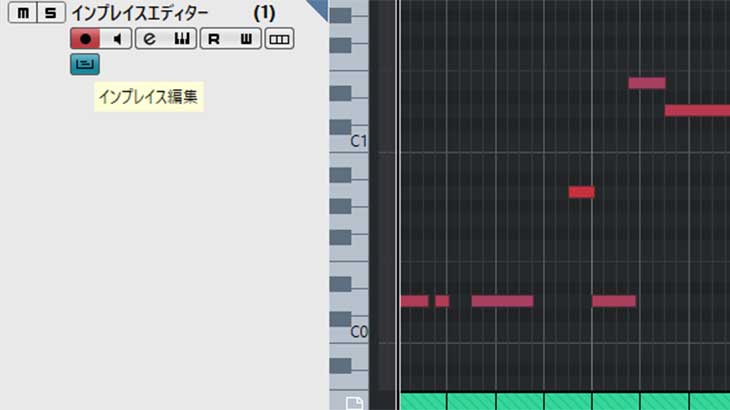CubaseにはMIDIトラックやインストゥルメントトラックでの打ち込みデータを編集するためのエディターが何種類かある。
その中でも代表的なのが、一般的に音程楽器に使うキーエディターと、ドラムトラックで使うドラムエディターだ。それらはメニューバーから開くエディターを選択することもできるが、デフォルトでは編集しようと何の気なしにトラックをダブルクリックすると、ドラムトラックだろうとキーエディターが開かれる。
これでは作業しづらいので開き直さないとならないが、先に環境設定やトラック単位での設定をしておけば、ドラムトラックはドラムエディターで自動的に開かれるようにすることも可能だ。打ち込みで曲を作る場合は効率化のためにも、ぜひ先に設定しておきたい。今回はその手順を説明する。
1、環境設定でチェックボックスを有効可する
まずは編集メニューの環境設定から「エディター」を開く。
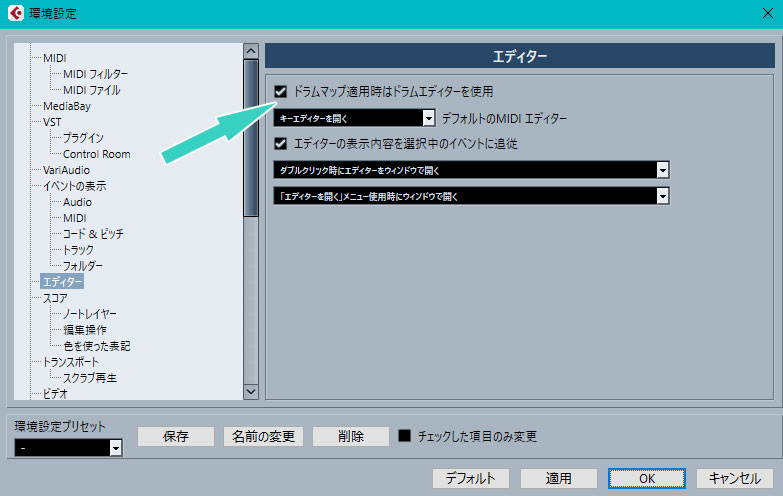
右側の「ドラムマップ適用時はドラムエディターを使用」のチェックボックスを有効可する。
なお、上記設定をすれば、ドラムマップが適用されたトラックだけドラムエディターで開くようにできるので、その下にあるデフォルトのMIDIエディターは「キーエディター」のままでよい。
2、ドラムトラックにドラムマップを適用する
上記設定にしてもドラムトラックをダブルクリックするとキーエディターが開いてしまう場合は、ドラムマップが設定されていない可能性が高い。Cubaseがドラムエディターでそのトラックを開くには、ドラムマップが適用されているかどうかで判断しているのだ。
開いてしまったキーエディターは一旦閉じて、MIDIメニューから「ドラムエディターで開く」を選択して開き直そう。
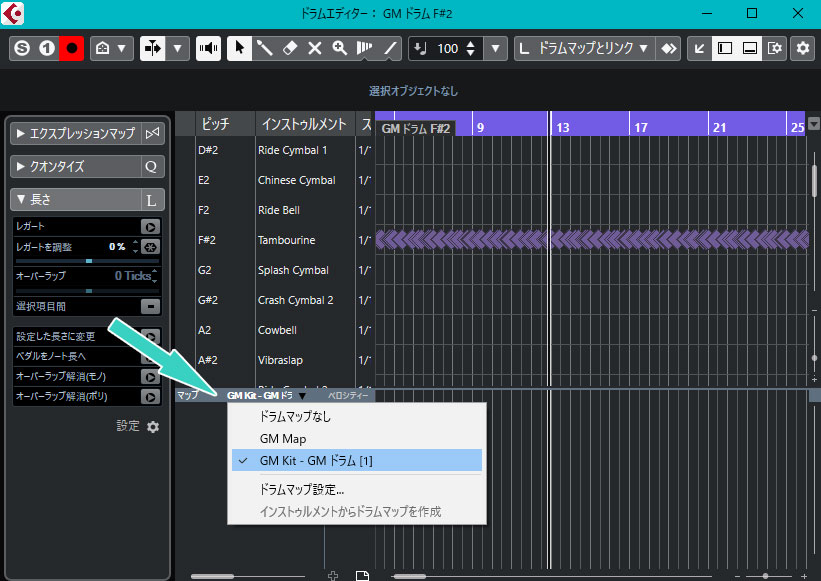
上の画像の「マップ」という部分をクリックすると「なし」になっているはずなので、そのドラム音源に合ったドラムマップを適用させよう。音源にもよるが、一般的に使われるソフト音源などの場合は「インストゥルメントからドラムマップを作成」をクリックすると、その音源にあったドラムマップが追加されるので、それを選択すると良い。
以上の設定をすれば、次回からはダブルクリックでドラムエディターが開くため、作業を効率化することができる。